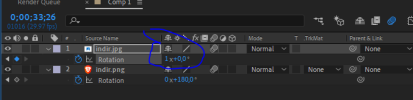Çok müsait olmadığım için ne yazık ki makalelerim biraz gecikiyor ve kısa oluyor, kusura bakmayın.
Program: After Effects CC 2019
PC Özellikleri:
After Effects'için herhangi bir ayarlarda proje açalım.
Proje kısmına 2 kere tıklayarak kliplerimizi projemize aktaralım.
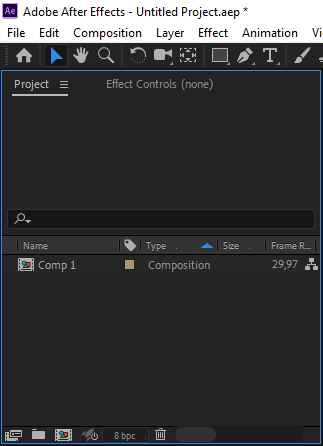
Kliplerimizi zaman çizelgemize aktardıktan sonra,klibimize bir kere tıklayarak ''S'' tuşuna basıp Scale ayarları kısmından klibimizi doğru büyüklüğe getirelim.
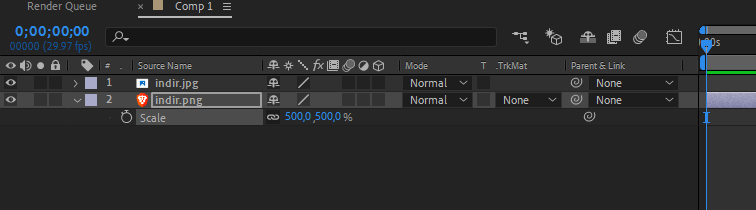
Size önerim videoyu ''Quarter'' ayarında izlemeniz, böylece bilgisayarınız daha az kasar.
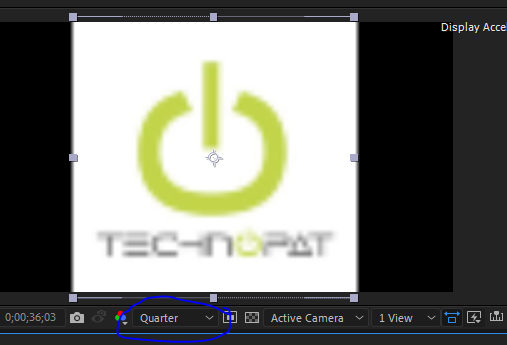
Devamında kliplerimize bir kere tıkladıktan sonra ''R'' tuşuna basıyoruz. Klibimizin sonundan yaklaşık 10 frame uzaklaşıp ''Rotation'' kısmının solundaki çalar saate bir kere tıklıyoruz.

Devamında klibin sonuna gelip ''Rotation''kısmının sağ da bulunan bölümünü ''180'' yapıyoruz.
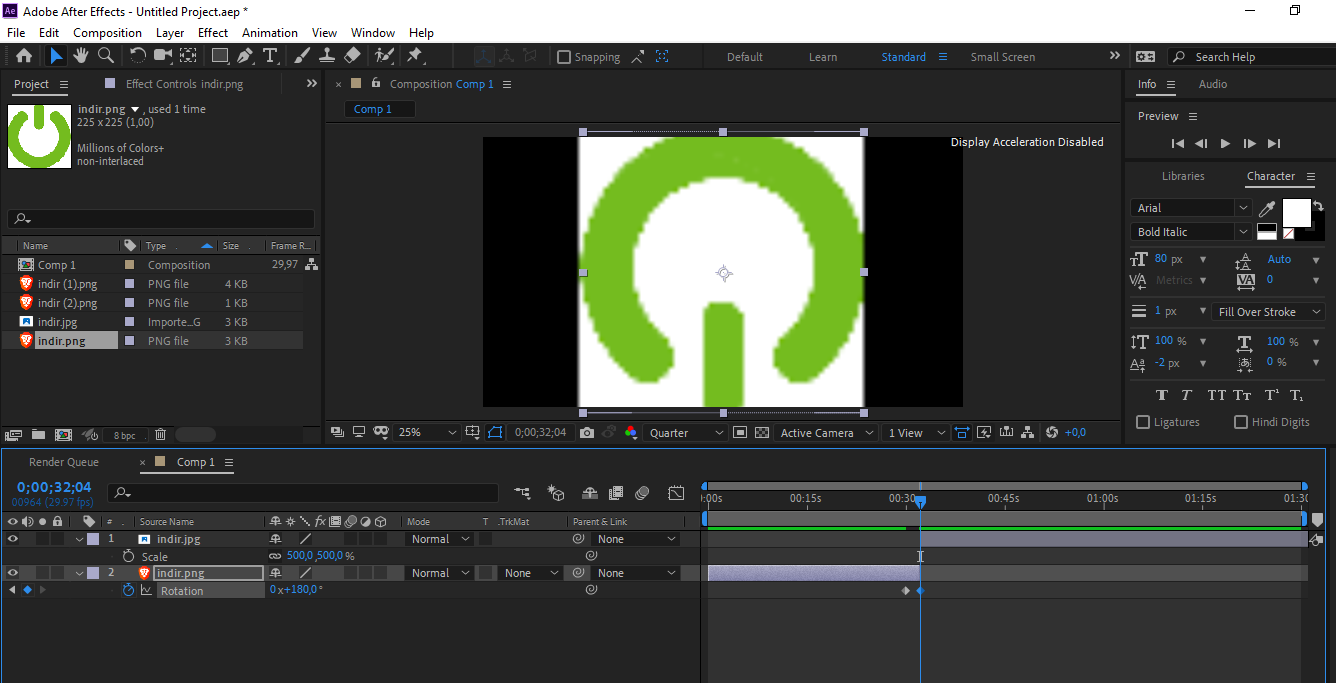
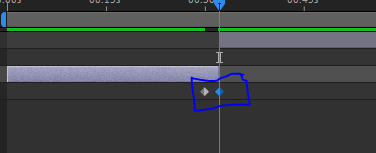
Şu kısımdaki iki frame'i de seçip F9 tuşlarına basıyoruz.

Böyle olması gerekmektedir.
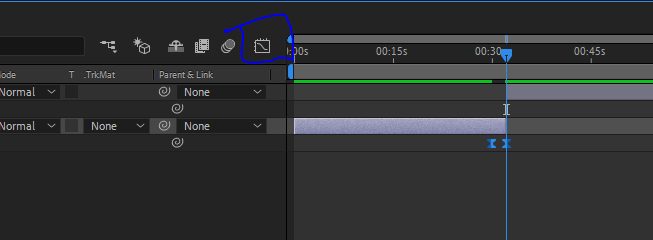
Sonra işaretlediğim yerden Graph Editörünü açın.
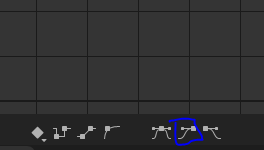
Şu seçeneği seçin ve ''Graph''imi kopyalayın.
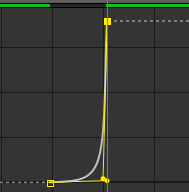
**Hangi ucu hareket ettirmek istiyorsanız o ucun başındaki sarı yere bir kere basın.**
Klibimizin Motion Blur'unu açın.

Devamında 2. klibe gelin ve ''R tuşuna bir kere bastıktan sonra en başını 180, ortalama 10 frame ilerisini ise 1 - 180 yapın.
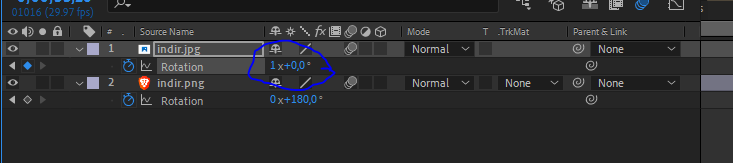
İlke önce f9 tuşuna bir kere basın sonra ''Graph'' ayarlarımı kopyalayın.

Klibin Motion Blur'unu açın.
Yaptığımız videodan rastgele bir görsel :
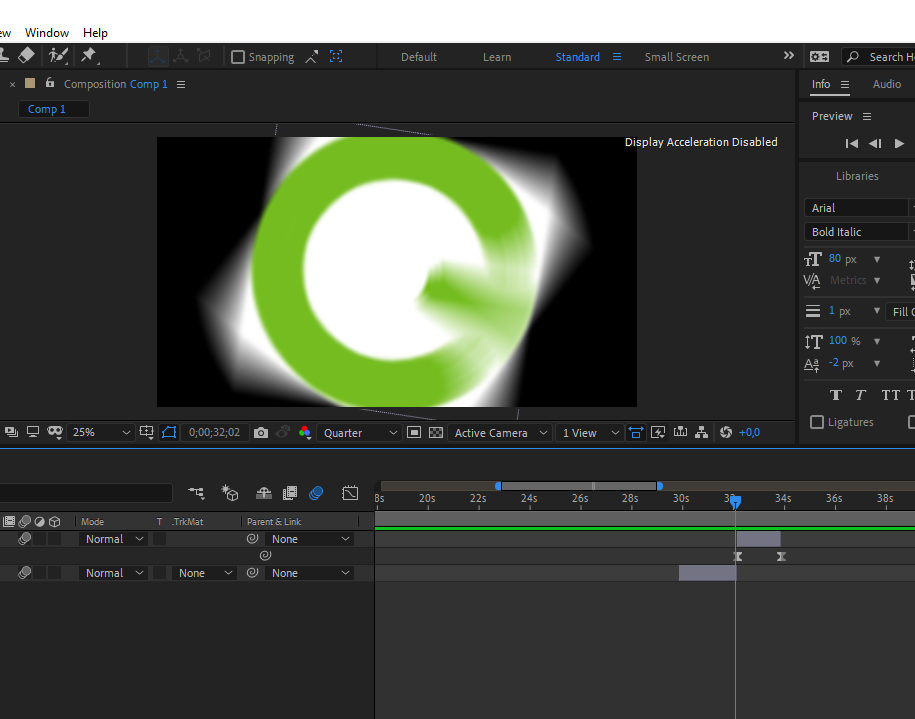
Umarım beğenmişsinizdir, geri dönüşlerinizi ve sorularınız bekliyorum.
Program: After Effects CC 2019
PC Özellikleri:
- 4 GB RAM
- i3-2.20 GHz
- Intel HD 3000 Graphichs
After Effects'için herhangi bir ayarlarda proje açalım.
Proje kısmına 2 kere tıklayarak kliplerimizi projemize aktaralım.
Kliplerimizi zaman çizelgemize aktardıktan sonra,klibimize bir kere tıklayarak ''S'' tuşuna basıp Scale ayarları kısmından klibimizi doğru büyüklüğe getirelim.
Size önerim videoyu ''Quarter'' ayarında izlemeniz, böylece bilgisayarınız daha az kasar.
Devamında kliplerimize bir kere tıkladıktan sonra ''R'' tuşuna basıyoruz. Klibimizin sonundan yaklaşık 10 frame uzaklaşıp ''Rotation'' kısmının solundaki çalar saate bir kere tıklıyoruz.
Devamında klibin sonuna gelip ''Rotation''kısmının sağ da bulunan bölümünü ''180'' yapıyoruz.
Şu kısımdaki iki frame'i de seçip F9 tuşlarına basıyoruz.
Böyle olması gerekmektedir.
Sonra işaretlediğim yerden Graph Editörünü açın.
Şu seçeneği seçin ve ''Graph''imi kopyalayın.
**Hangi ucu hareket ettirmek istiyorsanız o ucun başındaki sarı yere bir kere basın.**
Klibimizin Motion Blur'unu açın.
Devamında 2. klibe gelin ve ''R tuşuna bir kere bastıktan sonra en başını 180, ortalama 10 frame ilerisini ise 1 - 180 yapın.
İlke önce f9 tuşuna bir kere basın sonra ''Graph'' ayarlarımı kopyalayın.
Klibin Motion Blur'unu açın.
Yaptığımız videodan rastgele bir görsel :
Umarım beğenmişsinizdir, geri dönüşlerinizi ve sorularınız bekliyorum.
Dosya Ekleri
Son düzenleyen: Moderatör: